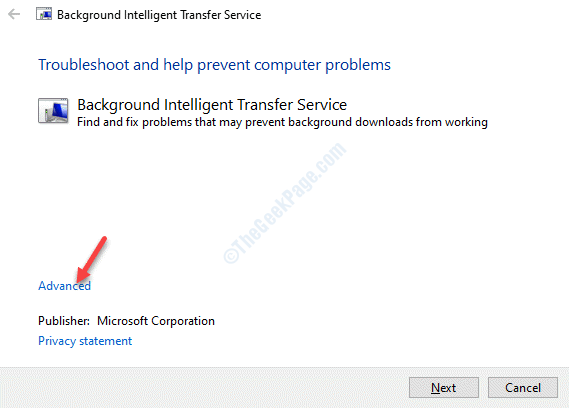תוכנה זו תשמור על מנהלי ההתקנים שלך, ובכך תשמור עליך מפני שגיאות מחשב נפוצות ותקלות חומרה. בדוק את כל הנהגים שלך כעת בשלושה שלבים פשוטים:
- הורד את DriverFix (קובץ הורדה מאומת).
- נְקִישָׁה התחל סריקה למצוא את כל הנהגים הבעייתיים.
- נְקִישָׁה עדכן מנהלי התקנים כדי לקבל גרסאות חדשות ולהימנע מתקלות במערכת.
- DriverFix הורד על ידי 0 קוראים החודש.
מספר רב של משתמשים המשתמשים בלינוקס ו- Windows 10 במצב אתחול כפול דיווחו כי משום מה, הם אינם רואים את התפריט לבחירת מערכת ההפעלה שעל המחשב לאתחל. הם מדווחים שהמחשב מאתחל אוטומטית ל- Windows.
נושא זה יכול להיות מתסכל ביותר בהתחשב בכך שהסיבה העיקרית לאנשים המתקינים מערכת אתחול כפול היא היכולת לשנות במהירות ובקלות את מערכת ההפעלה שלהם.
לבעיה זו יכולה להיות השפעה רבה יותר אם תגדיר את הפעלת האתחול הכפול שלך על מנת להריץ אפליקציות ספציפיות למערכת הפעלה בתוך Linux.
מסיבות אלה, במאמר של היום, נבדוק את הדרך הטובה ביותר לפתור בעיה זו אחת ולתמיד. אנא עקוב אחר השלבים המוצגים כאן לפי סדר כתיבתם כדי למנוע סיבוכים מיותרים.
הערה:על מנת לפתור בעיה זו, נצטרך לצלול להגדרות האתחול של המחשב האישי שלך. כדי למנוע 'חסימות דרכים' נוספות, מומלץ ליצור נקודת שחזור
כיצד אוכל לתקן בעיות אתחול כפול של Windows 10 ו- Linux?
הפעל את הפקודה bcdedit ב- PowerShell

- ללחוץ Win + X מקשים במקלדת -> בחר PowerShell (מנהל מערכת).
-
העתק הדבק הפקודה הבאה:
bcdedit / set {bootmgr} נתיב EFIubuntugrubx64.efi. - המתן לסיום התהליך ואז הפעל מחדש את המחשב. שיטה זו הייתה צריכה לפתור את הבעיה שלך.
אם השיטה לעיל לא עזרה לך לפתור את הבעיה שלך, תוכל פשוט להפוך אותה על ידי ביצוע שלב 1 שהוזכר לעיל והפעלת הפקודה: נתיב bcdedit / deletevalue {bootmgr} EFIubuntugrubx64.efi.
אתחול כפול לא עובד עם Windows 10 ואובונטו? תקן את זה עכשיו עם המדריך הזה!
בצע את השלבים הבאים אם אינך יכול לאתחל ל- Windows 10

במקרה שלא ניתן לאתחל ל- Windows 10 לאחר תהליך ההפעלה מחדש, בצע את השלבים הבאים:
- הכנס דיסק התקנה של Windows למחשב שלך כדי לקבל גישה לחלון שורת הפקודה.
- בתוך חלון שורת הפקודה -> הקלד את הפקודה הבאה:
נתיב bcdedit / set {bootmgr} EFIMicrosoftBootbootmgfw.efi-> לחץ להיכנס להפעיל אותו.
במאמר של היום, בדקנו את הדרך הטובה ביותר לתקן בעיות אתחול כפול של Windows 10 ו- Linux שגורמות למחשב שלך לאתחל כברירת מחדל ב- Windows.
אנו מקווים שמדריך זה עזר לך לפתור את בעיית האתחול שלך. אל תהסס ליידע אותנו אם זה נעשה על ידי שימוש בסעיף ההערות שנמצא למטה.